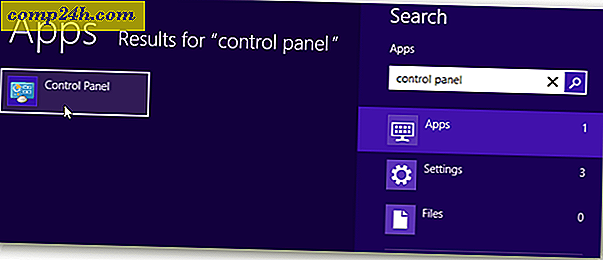क्यूटी टैबबार के साथ विंडोज 7 में विंडोज एक्सप्लोरर में टैब्ड ब्राउजिंग जोड़ें
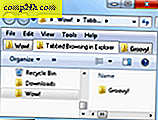 विंडोज एक्सप्लोरर और इंटरनेट एक्सप्लोरर के बीच की रेखा पहले से ही थोड़ी धुंधली है, लेकिन उसी नेविगेशन और खोज फ़ंक्शंस जो हमें वेब पेजों और इंटरनेट सामग्री के अनंत ब्रह्मांड को समझने में मदद करते हैं, फाइलों के विशाल नक्षत्र के माध्यम से स्थानांतरित करने के लिए आसान होंगे और हमारे स्थानीय और नेटवर्क मशीनों पर फ़ोल्डर्स। सवाल यह है कि माइक्रोसॉफ्ट ने उन्हें मूल रूप से क्यों शामिल नहीं किया? कोई फर्क नहीं पड़ता, हम खुद को इस आसान विंडोज एड-ऑन का उपयोग करके कर सकते हैं।
विंडोज एक्सप्लोरर और इंटरनेट एक्सप्लोरर के बीच की रेखा पहले से ही थोड़ी धुंधली है, लेकिन उसी नेविगेशन और खोज फ़ंक्शंस जो हमें वेब पेजों और इंटरनेट सामग्री के अनंत ब्रह्मांड को समझने में मदद करते हैं, फाइलों के विशाल नक्षत्र के माध्यम से स्थानांतरित करने के लिए आसान होंगे और हमारे स्थानीय और नेटवर्क मशीनों पर फ़ोल्डर्स। सवाल यह है कि माइक्रोसॉफ्ट ने उन्हें मूल रूप से क्यों शामिल नहीं किया? कोई फर्क नहीं पड़ता, हम खुद को इस आसान विंडोज एड-ऑन का उपयोग करके कर सकते हैं।
व्यक्तिगत रूप से, मेरे पास स्क्रीन रीयल इस्टेट या स्थानिक संज्ञान की आवश्यकता नहीं है जो कैस्केड या टाइल वाली खिड़कियां मुझे और मेरी नेटबुक के लिए अच्छी तरह से काम करने की ज़रूरत है। तो, विंडोज एक्सप्लोरर में टैब्ड ब्राउज़िंग से मेरी जीवन की गुणवत्ता दस गुना बढ़ जाएगी। और क्यूटी टैबबार के लिए धन्यवाद, यह है।
क्यूटी टैबबार क्विज़ोएप्स से एक निफ्टी छोटा विंडोज एक्सप्लोरर एक्सटेंशन है (क्विज़्नोस ऐप के साथ उलझन में नहीं होना चाहिए- उन गर्म अमीज़-बौछार जो गर्म टोपी टारपीडो सब से पहले हैं ) कि, इसके मोनिकर के बावजूद, एक्सप्लोरर में टैब्ड ब्राउजिंग से कहीं ज्यादा जोड़ता है। इसे यहां प्राप्त करने और चलाने का तरीका बताया गया है:
चरण 1 - डाउनलोड करें
क्यूटी टैबबार डाउनलोड करें। यदि आप विंडोज 7 चलाते हैं, तो आप इस लिंक से नवीनतम संस्करण ले सकते हैं।

चरण 2 - स्थापित करें
QT TabBar के लिए स्थापना फ़ाइल चलाएं। इंस्टॉल सरल है, लेकिन एक बार इंस्टॉलेशन खत्म होने के बाद आपको विंडोज एक्सप्लोरर को पुनरारंभ करना होगा। आप इसके लिए चेक बॉक्स को लागू करके और फिर खत्म करने पर क्लिक करके इसे जल्दी से कर सकते हैं।

चरण 3 - मेनू बार सेट अप करें
विंडोज एक्सप्लोरर में एक फ़ोल्डर खोलें और मेनू बार पर राइट-क्लिक करें । समझ गया? रुको, आप क्या कहते हैं कि आपके पास मेनू बार नहीं है? तनाव मत करो- यह सामान्य है। यदि आपको अपना मेनू बार नहीं दिखाई देता है, तो व्यवस्थित करें पर क्लिक करें और लेआउट चुनें। मेनू बार की जांच करें । ( या आप इसे अस्थायी रूप से प्रदर्शित करने के लिए बस Alt दबा सकते हैं ।)

चरण 4 - ओपन क्यूटी टैबबार
ठीक है, अब आप मेनू बार पर राइट-क्लिक कर सकते हैं। QTTabBar पर क्लिक करें ।

चरण 5 - टैब प्रबंधित करना
एक नया टैब खोलने के लिए CTRL-N दबाएं । या, किसी मौजूदा टैब पर राइट-क्लिक करें और इसे क्लोन करें चुनें । ( नोट: यदि आप एक नई विंडो खोलना चाहते हैं, तो CTRL-SHIFT-N दबाएं )। एक टैब बंद करने के लिए, राइट-क्लिक करें और बंद करें चुनें। या, बस इसे मध्य-क्लिक करें ( मेरा एफएवी )। आप इसे एक नए टैब में खोलने के लिए फ़ोल्डर को मध्य-क्लिक भी कर सकते हैं।

चरण 6 - अधिक बटन जोड़ें
मूल रूप से आपको जीवन परिवर्तन फ़ाइल / फ़ोल्डर ब्राउज़िंग अनुभव रखने के लिए QTTabBar के बारे में जानने की आवश्यकता है। लेकिन कई अन्य ग्रोवी फीचर्स भी हैं। मेनू बार पर राइट-क्लिक करें और एक अतिरिक्त टूलबार प्रकट करने के लिए QTTabBar मानक बटन चुनें।

चरण 7 - समूह उर्फ पसंदीदा बनाएं
अधिकांश बटन ऐसे फ़ंक्शन होते हैं जिन्हें आप टैब पर राइट-क्लिक करके पहले ही एक्सेस कर सकते हैं। लेकिन सबसे उल्लेखनीय विशेषता "समूह" बनाने की क्षमता है। चूंकि आइकन सुझाव देता है कि समूह पसंदीदा के लिए सिर्फ एक और नाम है । समूह बनाने के लिए, एक टैब पर राइट-क्लिक करें और नया समूह बनाएं चुनें ... आप एक-एक करके स्थान जोड़ सकते हैं या आप प्रत्येक खुले टैब को समूह में जोड़ सकते हैं।

किसी समूह में सभी टैब खोलने के लिए, बस समूह आइकन पर क्लिक करें और एक समूह चुनें। उस समूह के सभी टैब तुरंत खुल जाएंगे। थोड़ी सी रचनात्मकता के साथ, आप इसके लिए कुछ सुंदर ग्रोवी उपयोगों के साथ आ सकते हैं। उदाहरण के लिए, आप एक समूह बना सकते हैं जो आपके नेटवर्क किए गए कंप्यूटरों या आपके सभी अलग-अलग चित्र फ़ोल्डर पर सभी साझा फ़ोल्डरों को खोलता है।

निष्कर्ष
मेरे कंप्यूटर पर बहुत लंबे समय तक क्यूटी टैबबार स्थापित नहीं हुआ है, लेकिन अब तक यह अच्छी तरह से काम कर रहा है। मैं सभी सुविधाओं पर पूर्ण विवरण में नहीं गया, लेकिन कुछ अन्य उल्लेखनीय कार्यों में क्लिपबोर्ड पर फ़ोल्डर पथों की त्वरित प्रतिलिपि शामिल है ( कुछ ऐसा है जो रोटी crumbs- शैली स्थान बार थोड़ा अजीब बनाता है ), टैब इतिहास, एक खोज जब आप किसी टैब को डबल-क्लिक करते हैं तो खुले टैब और "अप बटन" कार्यक्षमता के लिए विशिष्ट बॉक्स। कुल मिलाकर, यह निश्चित रूप से एक डाउनलोड के लायक है - खासकर क्योंकि यह मुफ़्त है!
QT TabBar सेट अप करने में समस्याएं?
व्यक्तिगत रूप से, मुझे QT TabBar को प्राप्त करने और मेरे विंडोज 7 कंप्यूटर पर चलने में कोई परेशानी नहीं थी। लेकिन अगर आपको कठिनाइयां हैं, तो आपको .NET ढांचे के नवीनतम संस्करण को स्थापित करने की आवश्यकता हो सकती है ( 2.0 या बाद में आवश्यक है) । यदि क्यूटी टैबबार टूलबार मेनू भूरे रंग के होते हैं, तो आपको इंटरनेट विकल्प खोलने और प्रोग्राम चुनने और " एड-ऑन प्रबंधित करें " पर क्लिक करने की आवश्यकता हो सकती है ... सुनिश्चित करें कि QTTabBar सक्षम है। जब आप वहां हों, तो आपको इंटरनेट विकल्प में उन्नत मेनू में भी जाना होगा, ब्राउज़िंग पर क्लिक करें और तृतीय-पक्ष ब्राउज़र एक्सटेंशन सक्षम करें चेक करें।


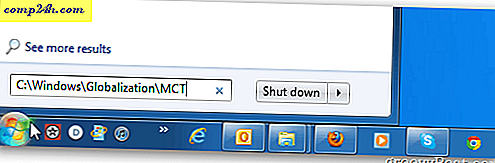
![विंडोज 7 टास्कबार को स्वचालित रूप से अंतिम सक्रिय विंडो पर लौटने के लिए मजबूर करें [कैसे करें]](http://comp24h.com/img/microsoft/718/force-windows-7-taskbar-automatically-return-last-active-window.png)